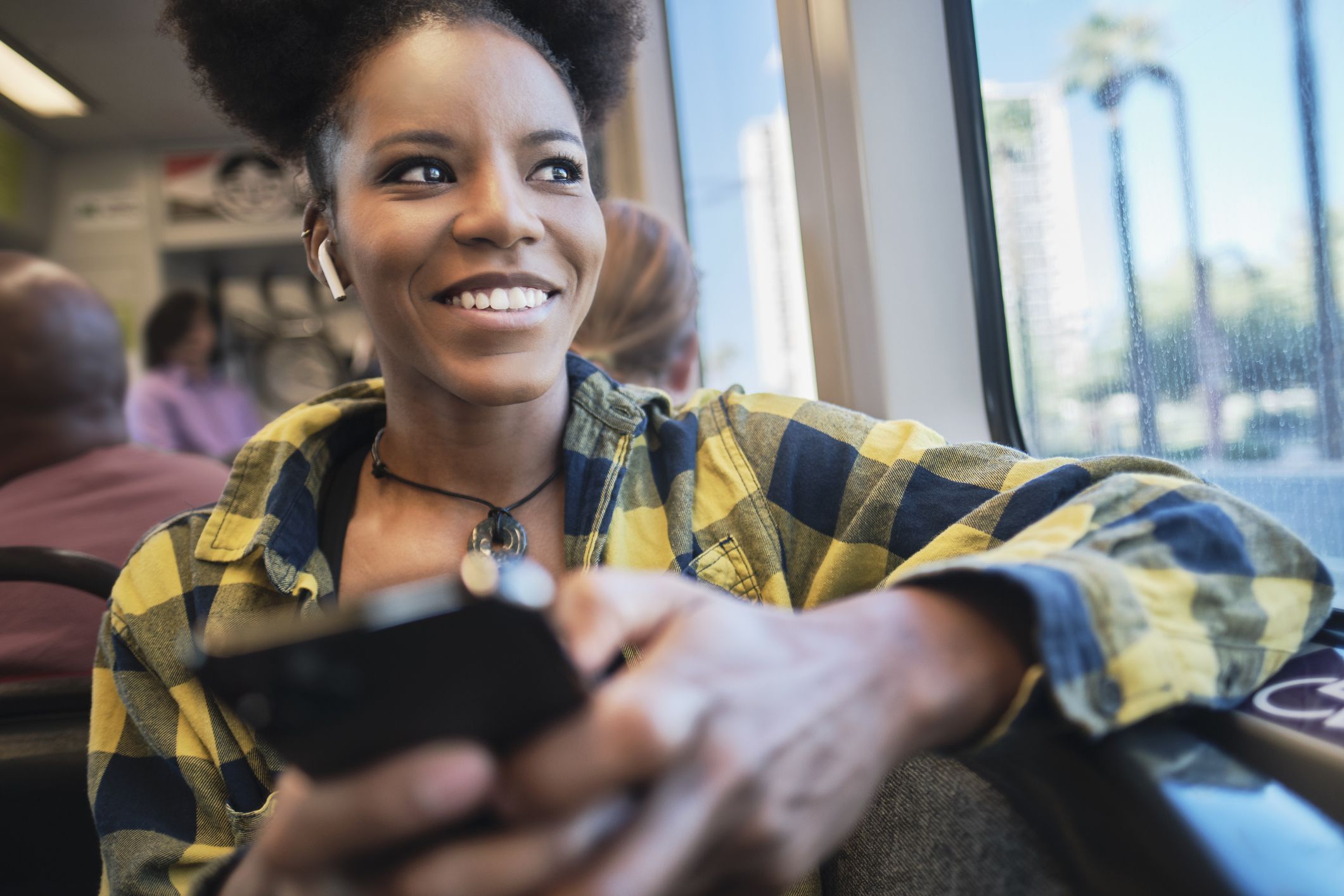Mitä tietää
- Muuta asetukseksi asetukset > Bluetoothja napauta sitten Tiedot (pieni «i» ja ympyrä sen ympärillä) AirPod-laitteiden vieressä.
- Valitse Double Tap AirPods -osiossa yksi Siri-säätimistä. Valitse seuraavasta valikosta jokin muu vaihtoehto kuin Siri.
- Siri käynnistyy automaattisesti, kun otat AirPodit pois laatikosta, mutta sinun on oltava päällä ja aktiivinen, jotta voit vaihtaa niitä.
Tässä artikkelissa on ohjeet Sirin poistamiseen käytöstä AirPods-laitteissa tietoasetusten avulla sekä tietoja AirPod-laitteiden hallinnasta.
Kuinka voin poistaa Sirin käytöstä AirPodsissa?
Jos Siri on enemmän ongelma kuin ratkaisu Apple AirPod -laitteissasi, et voi sammuttaa sitä kokonaan, mutta voit säätää joitain asetuksia, jotta se ei keskeydy kuunteleessasi jotain.
-
Varmista ensin, että AirPods on päällä ja kytketty aktiivisesti iPhoneen.
-
Avaa sitten asetukset sovellus.
-
Hana Bluetooth.
-
Etsi Bluetooth-valikosta AirPod-laitteesi yhdistettyjen laitteiden luettelosta ja napauta Tiedot -kuvake (pieni «i» ympyrässä) AirPod-laitteiden oikealla puolella.
-
Sinun pitäisi nyt nähdä AirPod-asetukset. katso sisään Kaksoisnapauta AirPodit -osiossa ja katso, onko AirPod-laitteesi luettelossa. Jos näin on, valitse se, joka hallitsee Siriä (tässä esimerkissä se on Vasen).
-
Napauta seuraavassa valikossa (oikeanpuoleisin paneeli alla olevassa kuvassa) sitä vaihtoehtoa ei Siri.
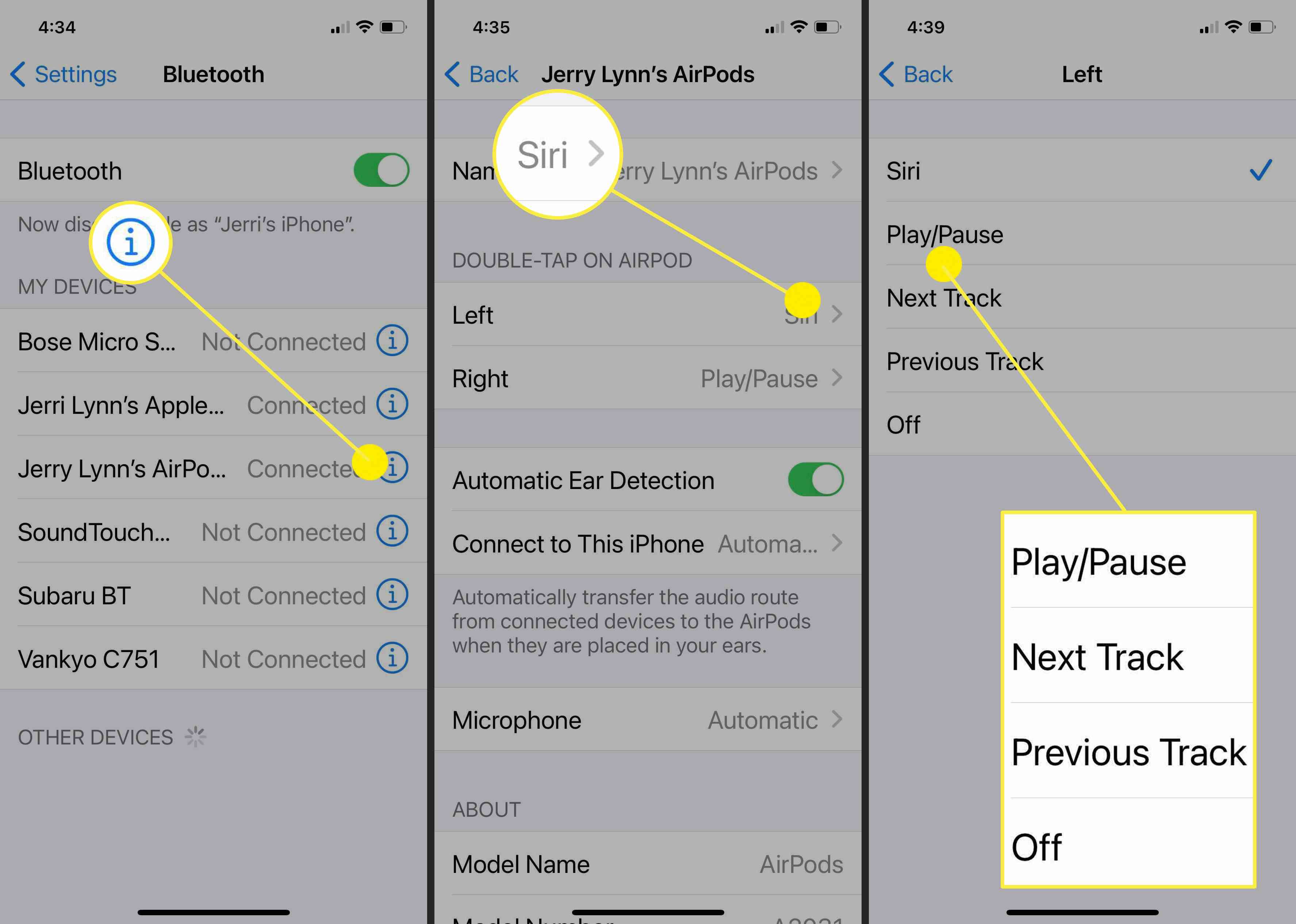
Tämän pitäisi poistaa Siri käytöstä iPodeissasi. Voit edelleen käyttää sitä iPhonen kautta, kun AirPods on kytkettynä, mutta et voi enää ohjata Siriä AirPod-laitteillasi, joten et myöskään vahingossa aktivoi sitä ilman «Hei Siri» -herätyssanoja.
Miksi Siri näkyy jatkuvasti, kun minulla on AirPods?
Jos sinulla on vaikeuksia Sirin käynnistymisessä, kun laitat AirPodit sisään, saatat vahingossa aktivoida sen kaksoisnapauttamalla AirPodeja tai Siri kuuntelee herätyssanoja ja kuulee samanlaisia sanoja. Voit myös välttää tämän, mutta poistaa käytöstä Sirin kyvyn kuunnella «Hei Siri» ja vastata siihen. Siirry iPhoneen tai iPadiin, johon AirPods on yhdistetty asetukset > Siri ja haku. Poista sitten käytöstä:
- Kuuntele «Hei Siri»
- Paina Sirin sivupainiketta
- Salli Siri lukittuna
Tällöin Siri poistetaan käytöstä, joten ei ole mahdollisuutta aktivoida sitä vahingossa äänelläsi tai painamalla väärää painiketta.
Kuinka otan Sirin käyttöön AirPodsissa?
Jos muutat mieltäsi ja päätät pitää Sirin päällä käyttäessäsi AirPodeja, voit ottaa Sirin takaisin käyttöön noudattamalla yllä olevia ohjeita. Sinun on kuitenkin otettava uudelleen käyttöön tavat aktivoida Siri ja yhdistää Siri uudelleen yhtenä AirPod-laitteiden napautusvaihtoehdoista, joten älä unohda käydä läpi molemmat vaiheet. FAQ
-
Kuinka saat Sirin lukemaan tekstiviestejä AirPodsissa?
Siri voi lukea sinulle viestejä, jos käytät iOS 14.3:a tai uudempaa ja yhteensopivia AirPod- tai Beats-nappikuulokkeita. Ota tämä ominaisuus käyttöön siirtymällä kohtaan asetukset > ilmoituksia > kytkeä päälle Ilmoita viestit Sirin kanssa.
-
Kuka on Sirin ääni?
Susan Bennett, amerikkalainen ääninäyttelijä, seisoo Sirin äänen takana. Hän oli kerran varalaulaja sellaisille muusikoille kuin Roy Orbison ja Burt Bacharach, ja hän näytteli Emman hahmoa Persona 5 Strikers videopeli.
-
Kuinka muutat Sirin ääntä?
Siirry iOS-laitteellasi osoitteeseen asetukset > Siri ja haku > Sirin ääni ja valitse uusi ääni käytettävissä olevista vaihtoehdoista.
-
Mitä «Siri» tarkoittaa?
Vaikka Apple ei ole vahvistanut, mitä nimi Siri tarkoittaa, monet uskovat sen olevan lyhenne sanoista «Speech Interpretation and Recognition Interface».